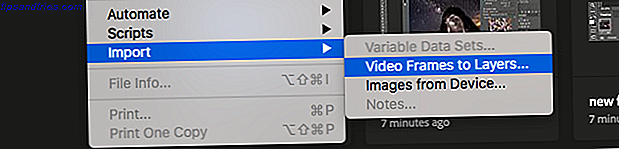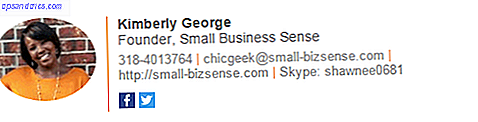Hvis du er en papirløs konvertering, som jeg er, holder du sandsynligvis ud til apps, der kan hjælpe med at holde og administrere dine noter, ideer, webadresser og kopieret tekst på flugt. Jeg har prøvet flere løsninger, men en ny gratis app kaldet Snipe It til iOS og OS X har erstattet næsten alle de hurtig notat apps jeg har brugt tidligere.
Mens Evernote Evernote: En skal-have-app til iPhone og iPad [iOS] Evernote: En skal-have-applikation til iPhone og iPad [iOS] IOS-versionerne af Evernote har i de sidste flere måneder gennemgået en betydelig revision af deres brugergrænseflader, der tæt afspejler design og funktioner i modparten web og Mac applikationer. Vi har tilføjet ... Læs mere og Springpad Springpad vs Evernote: Hvorfor Visual Orientation Matters i en Online Notebook Springpad vs Evernote: Hvorfor Visual Orientation Matters i en online notesbog Det er nemt at forstå, hvorfor der er tonsvis af online og software notesbøger derude til vælg fra: hovedsagelig fordi der er så meget information til at administrere, bogmærke og dele i vores online og mobile ... Læs mere er mine digitale fillister til forskningsdokumenter, konturer, PDF-filer og lignende, Snipe er til alle de hurtige noter at jeg tidligere ville skrive om papirudskrifter eller i en Stenograph notesbog (husk dem?). Kort efter at jeg begyndte at bruge Snipe, blev den flyttet til mine iPhone og iPad hjemmesider og til docken på begge mine Macs. Lad mig vise dig hvorfor.
Hvordan det virker
Tilføjelse af noter til Snipe er som at tilføje noter til enhver iOS notesbog-app. Bare tryk på blyantikonet øverst til højre på appens hjemmeside. Men hvor Snipe skinner efter min mening, anvender du tags til noter og deler dem mellem enheder.
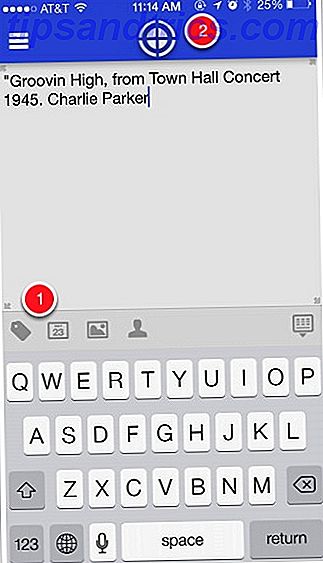
Mens appen er ret intuitiv, kan det være lidt svært at regne ud først, især hvad angår rækkefølge for at trykke på knapper. Når du har lavet en note, kan du tilføje eller oprette et nyt mærke for at anvende noten, som du skal have vant med at gøre, hvis du planlægger at bruge Snipe meget. Tryk på tag-knappen og skriv blot et nyt tag - du behøver ikke skrive hashtag-symbolet, det bliver tilføjet til dig.

Efter at have tilføjet et tag fandt jeg det næste trin lidt forvirrende i starten. Du skal trykke på X-knappen øverst til højre for at anvende tagget (e). Når du har oprettet flere tags, kan du rulle til toppen af siden for at bekræfte hvilke tags der blev valgt. De vil blive fremhævet. Jeg kan personligt lide og bruge mærkningssystemet i Snipe mere end i Evernote. Men det ville være meget nyttigt, hvis du kunne forudvælge et tag og få det til automatisk at blive anvendt til en ny note i fremtiden.

Derefter skal du trykke på "mål" knappen (se det første skærmbillede). Denne knap bruges til både at gemme og dele en note til dine andre enheder. Hvis du ikke trykker på denne knap, gemmes noten ikke. Hvis du simpelthen vil gemme en note til din iPhone, skal du dobbeltklikke på målknappen, og den gemmes automatisk på din iPhone.

Den gratis version af Snipe giver dig mulighed for at gemme noter til to mål. Hvis du vil tilføje ubegrænsede mål, skal du lave et køb i appen på $ 5, 99, som jeg synes er værd, hvis du vil bruge appen regelmæssigt. Plus det er godt at støtte udviklerne.
Gennemse og administrere noter
Når du køber opgraderingen, kan du se alle dine noter på dine enheder, men for administrationsopkøb kan du målrette enheder til hurtigere visning. Når du trykker på Alle noter på appens hjemmeside, vil du se alle de noter, der er delt med den valgte enhed. Du kan trykke på navnet på enheden og vælge "alle noter" for at få vist dem på en af dine enheder.

Du kan bruge Gennemse tags eller vælge fra dine Favorite tags til at gennemse og se noter. Dine listede tags bliver i det væsentlige mapper til administration og adgang til dit indhold. Du kan også markere og angive favoritkoder separat for hver af dine enheder.

Muligheden for at administrere dine tags på denne måde gør Snipe lidt mere unik. Du får mere kontrol over, hvordan du gemmer og får adgang til noter på hver af dine enheder. Det er også nyttigt, at Snipe har en Untagged notes sektion for at gå tilbage og mærke noter, når du har tid. Alle dine slettede noter hentes i en arkivarkiv, hvor de kan gendannes til en eller flere af dine enheder. Det ville imidlertid være nyttigt at have en batch-sletning af alle noter i arkivafsnittet. 
Når du opretter en note i Snipe, kan du tildele en dato, et foto og / eller kontakte det. Desværre indeholder Snipe ikke på nuværende tidspunkt notifikationsadvarsler til daterede noter, hvilket jeg helt sikkert vil tilføje i kommende opdateringer af appen.
Mac Version
Mac desktopversionen af Snipe er også en gratis download, og afspejler stort set brugergrænsefladen i iOS apps. Men det, jeg kan lide mest om, er, at det er let, klare og lancerer meget hurtigt. Og fordi jeg kun bruger Snipe til hurtige noter, ved jeg præcis, hvad der er derinde.

Værd at tjekke ud
Da alle versioner af Snipe er en gratis download, er det absolut værd at tjekke ud og se, om det passer til din workflow. Jeg glæder mig til at se denne app vokse med nye funktioner. For eksempel, mens noter kan deles med e-mail, vil jeg gerne se integration af socialt netværk. Og jeg ser helt sikkert frem til en optimeret version til iPad med evnen til at skrive noter i liggende retning.
Download Snipe (gratis)
Lad os vide, hvad du synes om Snipe, hvordan du bruger det, og hvilke funktioner du gerne vil se tilføjet.